既読を付けずにLINEチェックも可能「Apple Watch」活用テクニック5選
ASCII.jp / 2024年5月25日 12時0分
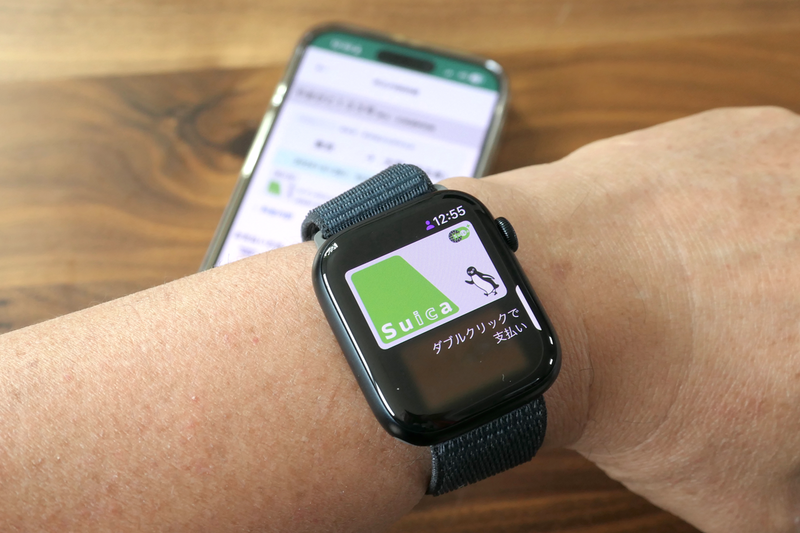
春からの新生活を機に、Apple Watchを使い始めたという人も少なくないでしょう。Apple Watchは、ただ腕につけているだけでiPhoneの通知を確認でき、かかってきた電話にも応答可能。日々の活動量も記録でき、健康維持へのモチベーションも高めてくれます。さらに、iPhoneと同じように自分が使いたいアプリを追加できることも利点。ちょっとした工夫で、用途はぐ〜んと広がります。
今回は、まだApple Watchを使い始めて間のない人に向けて、覚えておくと便利な活用術を5つ紹介します。
①既読を付けずにLINEのメッセージを読む
家族や友人との連絡に欠かせないアプリ「LINE」。Apple Watchにも対応していて、ウォッチでメッセージを読んだり、返信したりできます。テキストは音声入力でき、スタンプを送ることもできます。

LINEの「トーク」は、受信者が開いて読むと、送信側には「既読」と表示され、読んだことが送信者に伝わります。既読を付けずに読む方法として、「通知にメッセージの内容を表示する」「見たいトークルームを長押しする」といったものがあります。後者は、iPhoneの触覚タッチ機能を利用するもので、長押しすると中身がポップアップ表示されて、チラ見できる仕組み。「ブオン機能」と呼ぶ人もいるそうです。
Apple Watchで既読を付けずに読む方法も基本的には同じ。LINEの設定画面で「メッセージ内容を表示」をオンにして、「設定」→「通知」→「LINE」で「プレビューを表示」をオンにしましょう。そして、「Watch」アプリの「通知」画面で「LINE」の通知をオンにします。これで、LINEのメッセージが届くと、Apple Watchの通知画面でも、届いたメッセージのプレビューが見られるようになります。
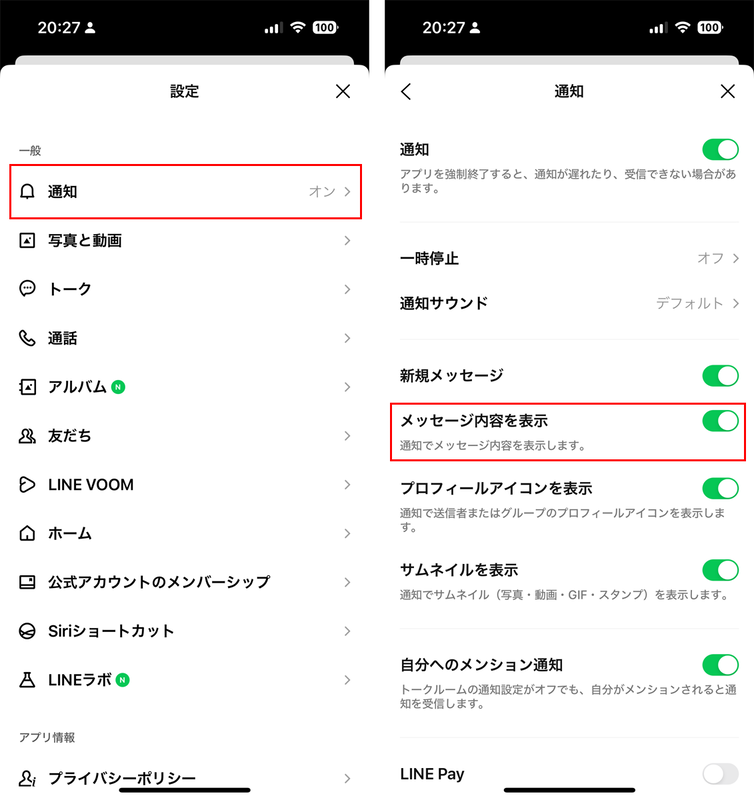
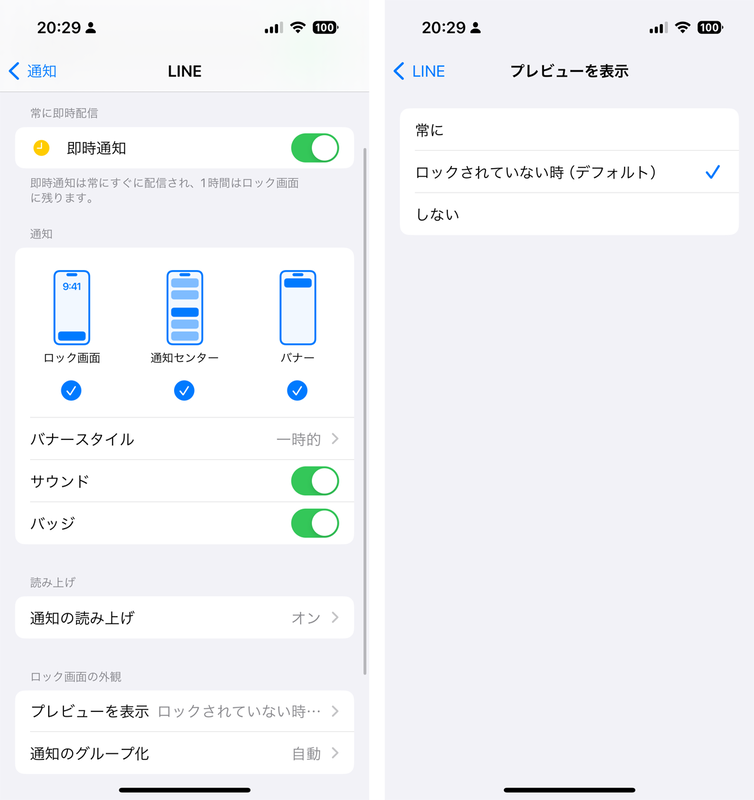
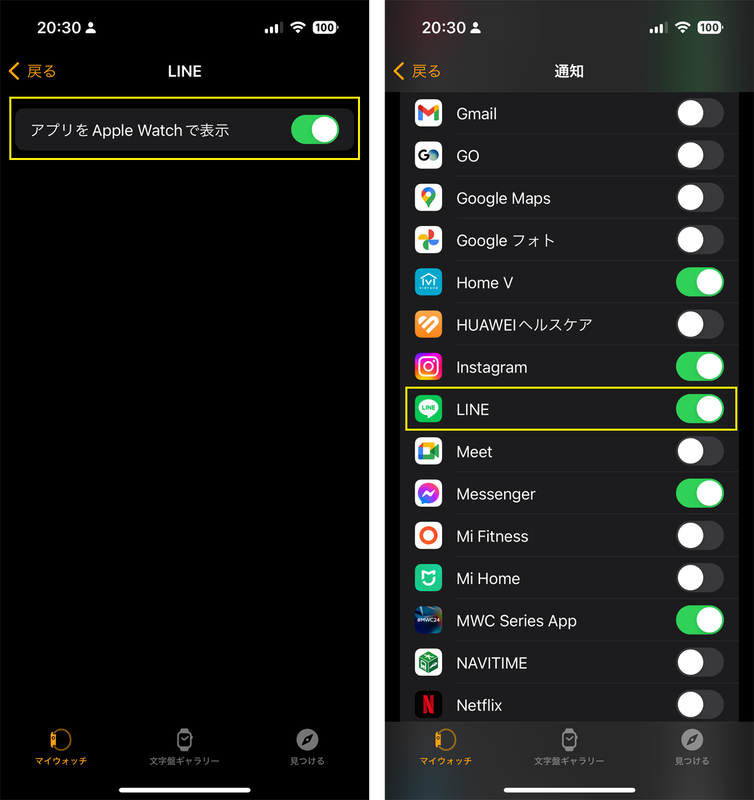
実は、筆者が使っているiPhone 15 Proの通知に表示されるプレビューは20字×4行=80字ですが、Apple Watch(Series 9)の通知には11字×8行=88字まで表示されました。わずかな差ではありますが、Apple Watchのほうが多くの情報を表示できます。
ただし、Apple Watchでは「ブオン機能」は使えません。トークルームを長押しすると、ルームが開いて既読になってしまうので注意しましょう。
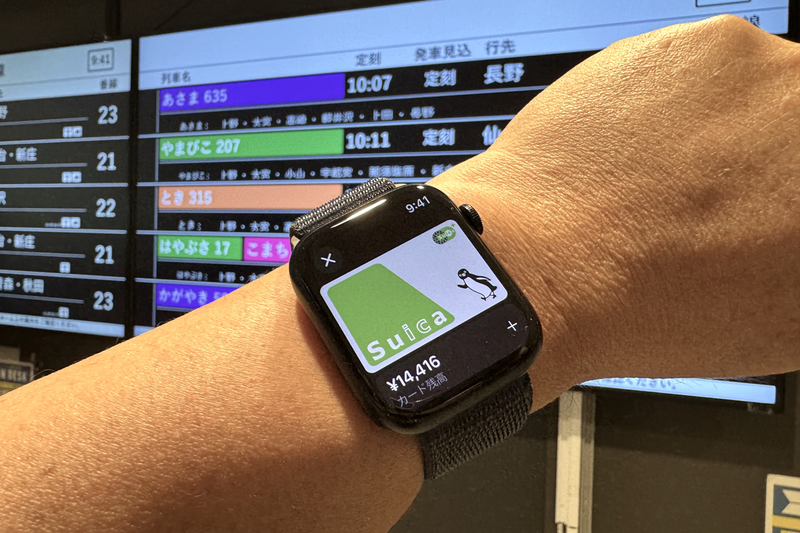
②Apple Watchをかざして新幹線に乗る
新幹線は、紙の切符を買わなくても、SuicaなどのICカードを改札にタッチするだけで乗車できるサービスがあります。Apple Watchの「ウォレット」にSuicaを追加して、使えるようにしておけば、Apple Watchをピッとかざすだけで新幹線に乗ることができます。
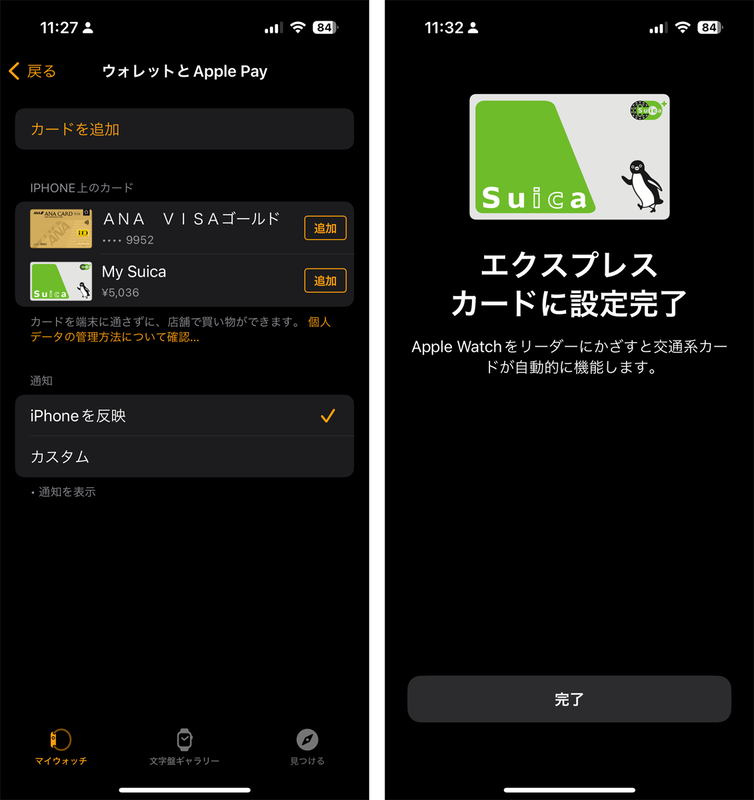
Apple Watchで新幹線に乗るには、JR各社のeチケットサービスを利用します。東北、北海道、上越、北陸、山形、秋田の各新幹線に乗る場合は、JR東日本が運営する「えきねっと」の「新幹線eチケットサービス」を利用しましょう。東海道、山陽、九州の各新幹線に乗る場合は、JR東海、西日本、九州の3社で運営する「スマートEX」または「エクスプレス予約」を利用します。「スマートEX」は無料で利用できるサービスですが、「エクスプレス予約」は指定のクレジットカードに申し込んだり、所有するクレジットカードを登録したりする必要があり、年会費1100円がかかります。ただし、「エクスプレス予約」には、往復割引や早期購入割引などがあるので、頻繁に利用する場合は「エクスプレス予約」が割安になるそうです。
筆者は今回「えきねっと」で東北新幹線の「やまびこ」を予約をして、東京から大宮まで乗車してきました。乗車までの主な流れは下記の通り。
①会員登録 ②乗車券の購入 ③ICカードの紐付け
なお、「スマートEX」と「エクスプレス予約」の利用した場合も大きな違いはないようです。
会員登録は、ブラウザから「えきねっと」のサイトにアクセスして、案内に従って入力していけばOK。決済に用いるクレジットカードの登録も求められます。SuicaなどのICカードで乗車するには、ICカード情報を入力する必要がありますが、後から登録することもできます。なお、iPhoneやApple Watchに入っているSuicaのカード情報は、「Suica」アプリで使いたいカードを選び、「i」をタップすると確認できます。
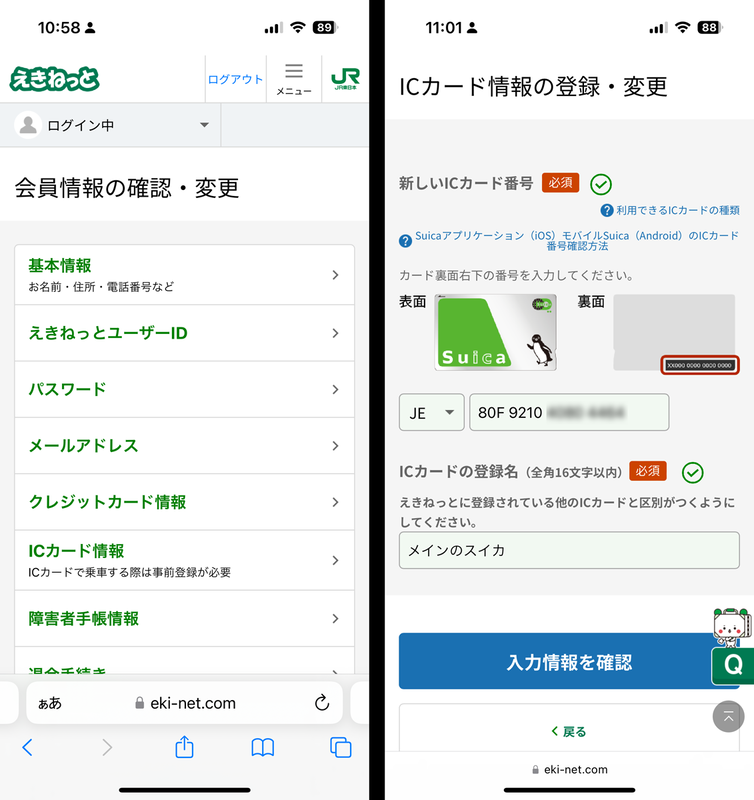
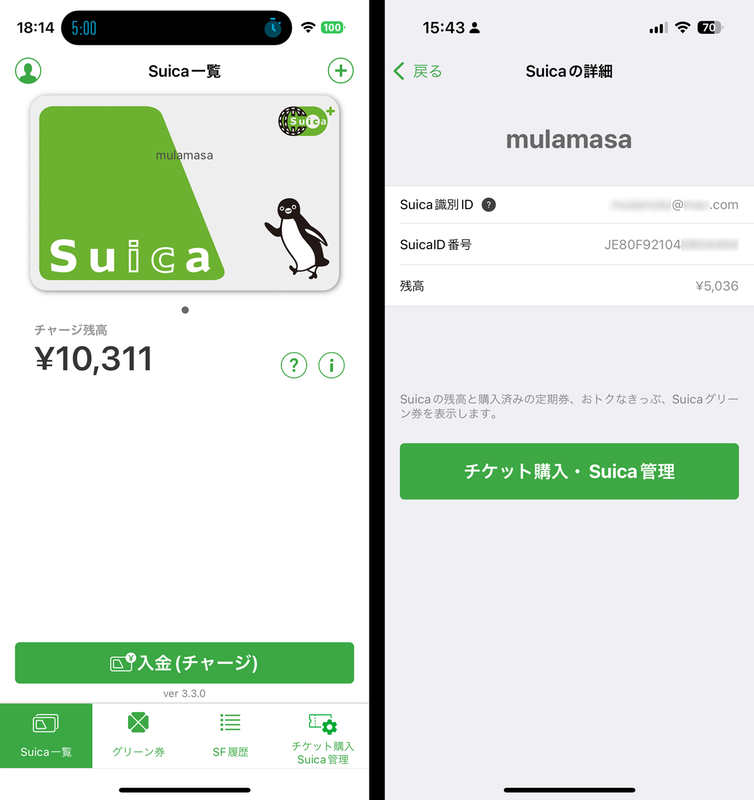
乗車券の購入には「えきねっと」アプリを使います。出発駅、到着駅、乗車日などの条件を設定して、列車の検索し、eチケットを購入します。
新幹線eチケットを購入すると、チケットにICカード情報を紐付ける画面に進めます。事前にICカード情報を登録しておけば、そこから選択するだけ。これでApple WatchのSuicaで新幹線に乗れるわけです。
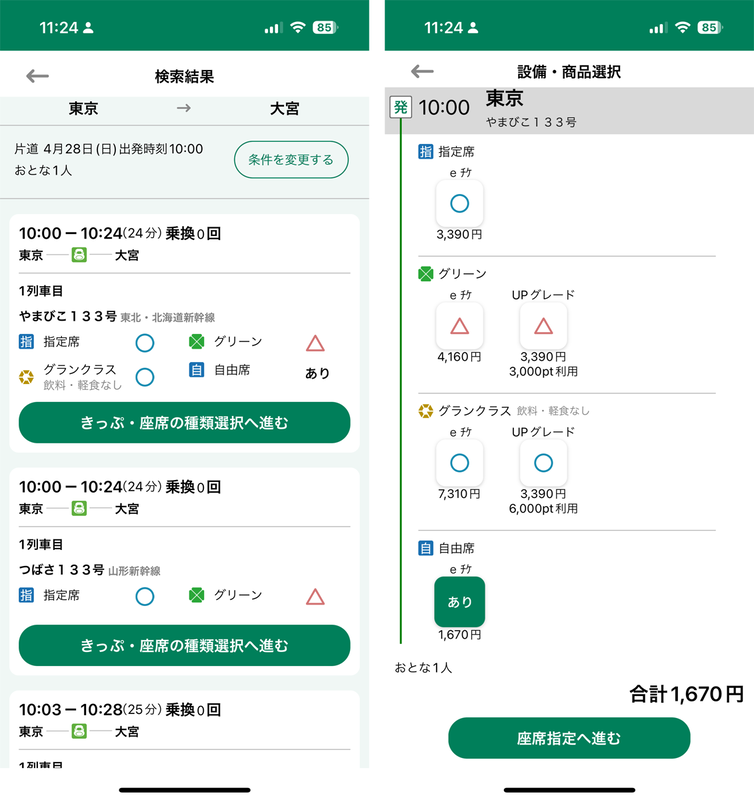
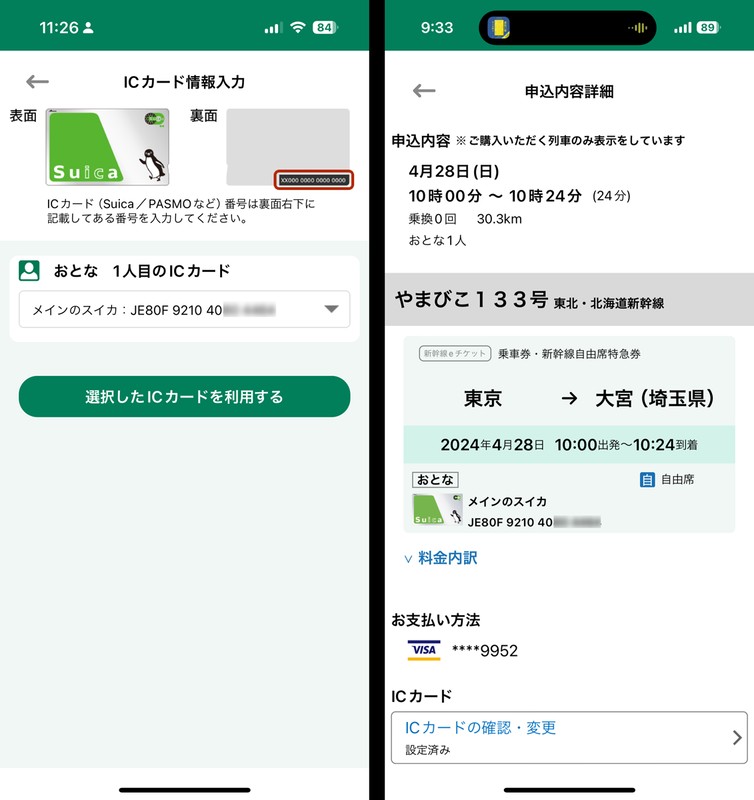
ただし、Apple Watchの画面には列車名や発車時刻などは表示されません。指定席の場合は、座席も表示されません。それらは「えきねっと」アプリで確認する必要があります。また、家族で乗車するときなど、複数のeチケットを購入した場合は、チケットごとにICカード情報の紐付けが必要になるので、やや面倒かもしれません。
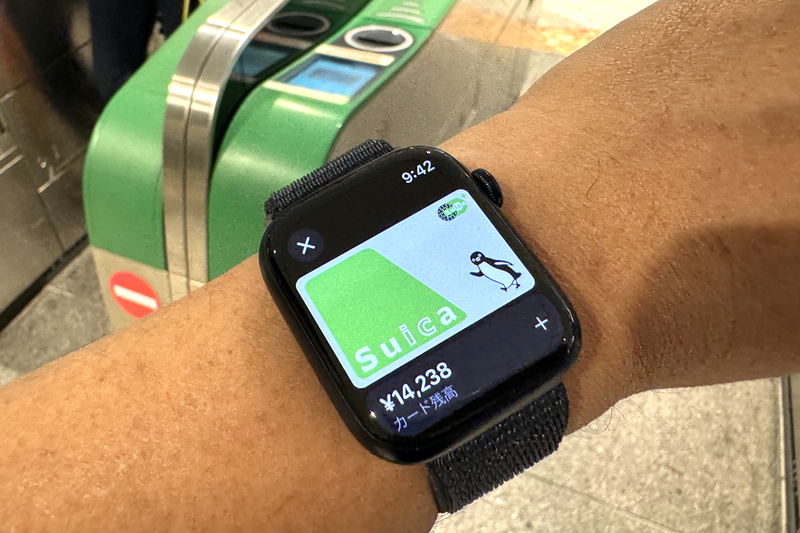
今回はSuicaで「えきねっと」を利用しましたが、全国相互利用サービス対象の交通系ICカードであれば、PASMOでも、ICOCAでも、TOICAでも何でもOK。「スマートEX」を「PASMO」で乗ることもできます。
③電車に乗り遅れないようにする
通勤や通学など、日常的に電車に乗る人もApple Watchを活用しましょう。iPhoneを使っている人は、それぞれお気に入りの乗換案内アプリがあるのではないかと思います。主要な乗換案内アプリはApple Watchに対応しているので、まずはそれを使ってみることをおすすめします。
しかし、Apple Watchでの乗換案内アプリの機能や使い勝手には結構違いがあります。筆者が使い比べて、最も使いやすいと感じたのは「駅すぱあと」。このアプリは、iPhoneで検索した後、何の操作をしなくても、Apple Watchの「駅すぱあと」アプリを起動すると、調べた経路を確認できます。画面をスワイプすると、発車までのタイマーが表示され、乗車中は現在どの区間を走っているかも確認できます。また、iPhoneアプリでのちょっとした設定が必要ですが、乗換を知らせるアラームを設定することもできます。
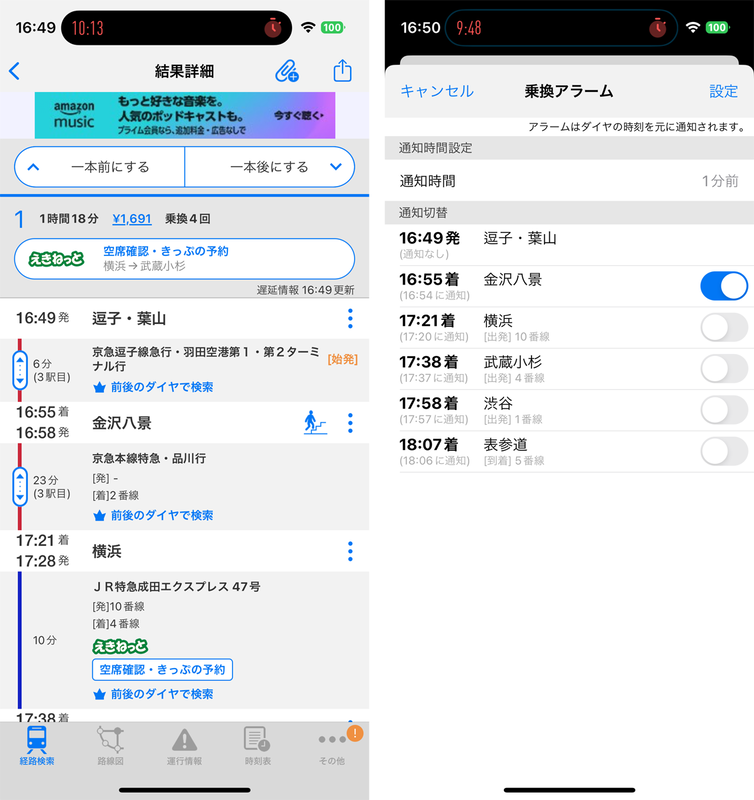
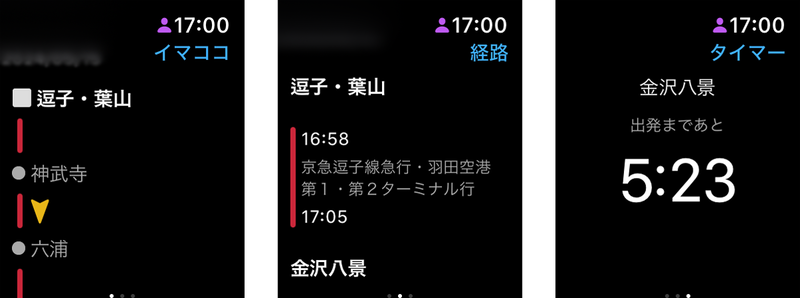
電車に乗り遅れたり、乗り換えを間違えたりすることが多い人はインストールしておいて損はないでしょう。
④雨が降りそうなときに、いち早く知る
天気アプリでおすすめしたいのは「雨降りアラート」。ただ、自分の居住地などを設定し、雨雲レーダーの画面が見られて、雨雲が接近していると通知してくれるというシンプルな無料アプリ。雨雲レーダーは5分おきに更新されます。
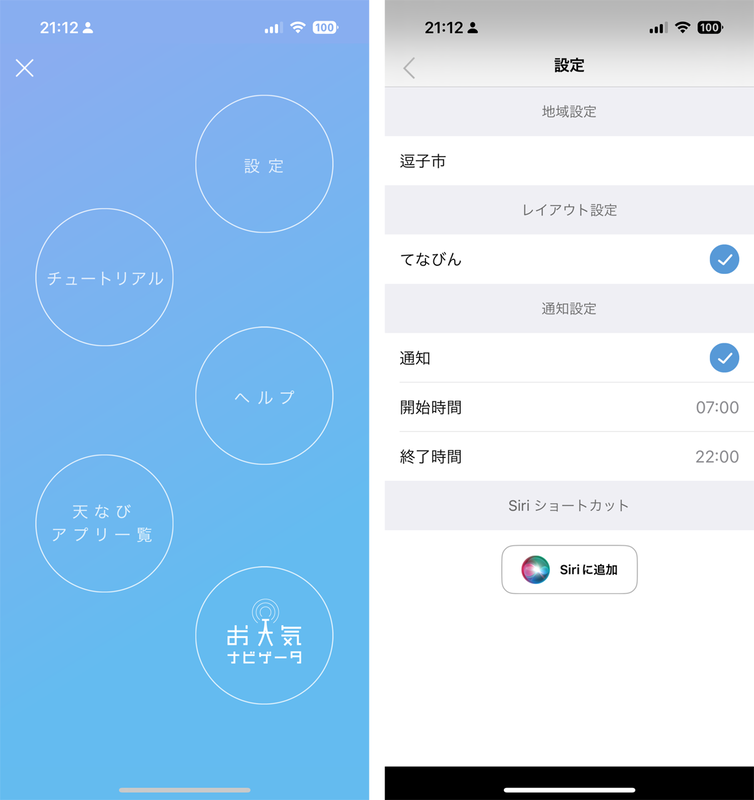
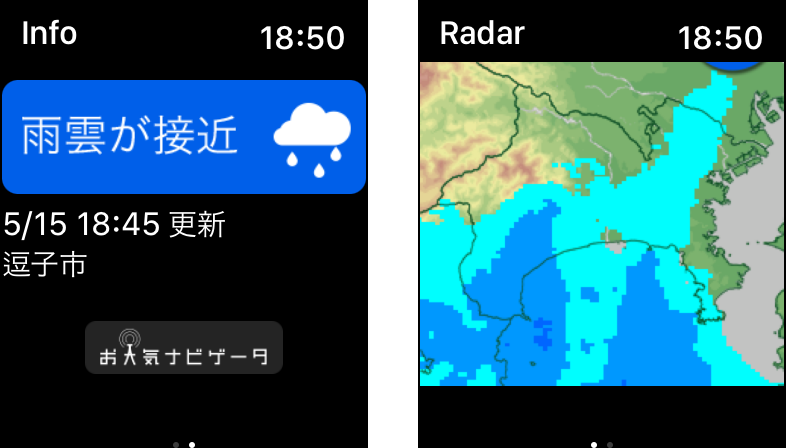
Apple Watchにはアップル純正の「天気」アプリがプリインストールされています。複数の場所を設定でき、表示される情報は多いのですが、雨雲レーダーは表示されません。この「雨降りアラート」を併せて使うことで、急な天気の変化にいち早く気づくことができます。

⑤タイパを上げるためのタイマーとして使う
スマートウォッチを使っていて、なにげに役立つのがタイマー機能。そもそも時計ですからね。パスタを茹でるとき、時間を決めて運動をするとき、ちょっとだけ仮眠を取りたいとき……。プリインストールされている「タイマー」が重宝します。
もっと時間を効率的に使いたい人は、ポモドーロタイマーを使ってみては? ポモドーロとは、時間を細かく区切って作業に取り組み、適度な休憩を取ることで作業効率を上げるテクニック。基本的には25分の作業と5分の休憩の繰り返しです。
「Focus To-Do」はポモドーロタイマーとTo Doを組み合わせたアプリで、Apple Watchに対応しています。To DoはiPhoneアプリで登録し、Apple Watchでするタイマーの操作は、基本的にはスタートさせるだけ。
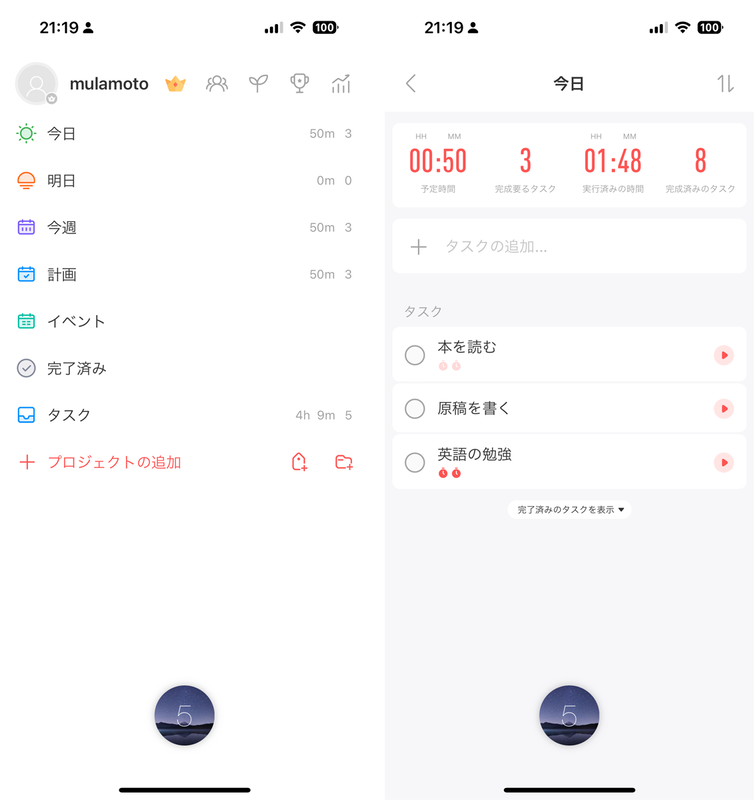
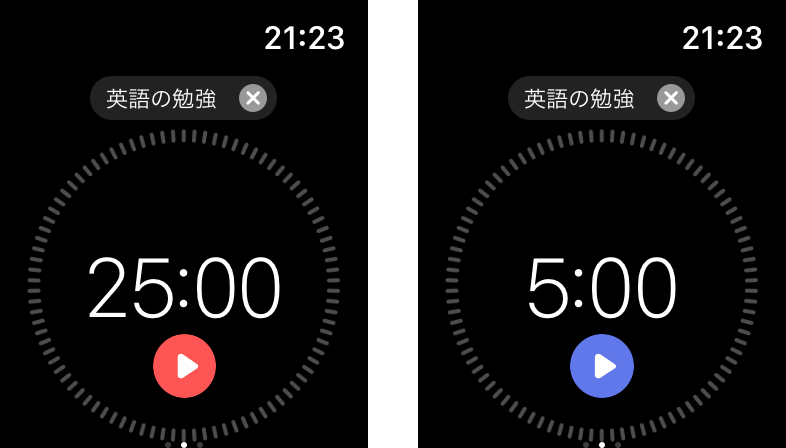
Apple Watchは常に身に付けるものなので、一時停止や再開もスムーズにできます。時間を有効に使いたいと思っている方はお試しあれ!

筆者紹介――村元正剛 iモードが開始された1999年から携帯電話市場を追い、新機種のレビュー記事などを多くの雑誌やウェブに寄稿。最近はスマートウォッチやワイヤレスイヤホン、スマートスピーカーなど、スマホとつながるデバイスにも興味を深めている。編集プロダクション・ゴーズの代表で、スマホ関連の書籍/ムックの編集も手がけている。
この記事に関連するニュース
-
【レビュー】HUAWEI WATCH FIT 3は「Apple Watchの代わり」になる!?
ASCII.jp / 2024年7月18日 12時0分
-
QR切符、10月から東北で導入 JR東日本、スマホかざし乗車
共同通信 / 2024年7月11日 17時42分
-
みどりの窓口に頼るしかない…JRのお得なきっぷが「ネット予約ではハードルが高い」3つのケース
オールアバウト / 2024年7月8日 17時30分
-
iPhone 15と一緒に使える「HUAWEI WATCH FIT 3」使い勝手や電池持ちにも満足
ASCII.jp / 2024年6月29日 12時0分
-
スマホ通知の"ダイエット"する人としない人 自分にとって「本当に必要な通知」を考えてみる
東洋経済オンライン / 2024年6月27日 12時30分
ランキング
-
1なるほど、わからん! VTuberによる“奇想天外なDIY”にツッコミ殺到 「何が起きてる?」
ねとらぼ / 2024年7月26日 20時0分
-
2お蔵入りかと……ミセス、炎上した楽曲「コロンブス」まさかの形で公開 「色んなことがあったけど」「嬉しくて涙が」
ねとらぼ / 2024年7月26日 17時48分
-
3ニコニコ動画、8月5日にサービス再開へ ドワンゴが復旧状況報告
ITmedia NEWS / 2024年7月26日 18時50分
-
4スマホの充電でやってはいけないこと 夏に気を付けたいNG行為は?
ITmedia Mobile / 2024年7月26日 10時5分
-
5iPhone「Safari」で不具合「使えない」「検索できない」
ASCII.jp / 2024年7月26日 16時50分
記事ミッション中・・・
記事にリアクションする
![]()
記事ミッション中・・・
記事にリアクションする

エラーが発生しました
ページを再読み込みして
ください











